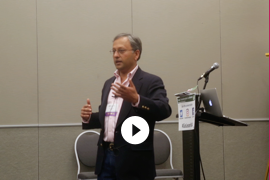Чи потрібно вам повідомити про проблему?
Ми відповідаємо протягом 24 годин — у тому числі у вихідні та святкові дні.
- Ви можете надіслати нам листа на support@kerika.com; зазвичай це найкращий спосіб зв'язатися з нами.
- Ви можете створити заявку через наш портал Freshdesk.
- Також ви можете звернутися до нас через X, Facebook та LinkedIn (але, чесно кажучи, соцмережі — найгірший спосіб).
Чи бажаєте дізнатися більше про Kerika?
Початок роботи
- Варіанти реєстрації
- Реєстрація за допомогою електронної пошти
- Використання Kerika з Google Workspace
- Використання Kerika з Office 365
- Використання Kerika з Box
Команди та конфіденційність
Дошки Kerika
Файли та дані
Управління проектами
Найкращі практики та шаблони
Початок роботи
Ви можете зареєструватися на безкоштовну 14-денну пробну версію без надання інформації про кредитну картку або будь-яких зобов'язань. Ви також можете зареєструватися, прийнявши запрошення від існуючого користувача Kerika для роботи на їхніх дошках.
Ваші варіанти реєстрації
- Зареєструйтесь за допомогою вашої електронної пошти
Якщо ви зареєструєтесь за допомогою електронної пошти, Kerika зберігатиме ваші проектні файли на нашому акаунті Google Drive. - Зареєструйтесь за допомогою Google ID
Якщо ви зареєструєтесь за допомогою Google ID, Kerika зберігатиме ваші проектні файли на вашому Google Drive. - Зареєструйтесь за допомогою Microsoft ID
Якщо ви зареєструєтесь за допомогою Microsoft ID, Kerika зберігатиме ваші проектні файли на вашому акаунті OneDrive. - Зареєструйтесь за допомогою Box ID
Якщо ви зареєструєтесь за допомогою Box ID, Kerika зберігатиме ваші проектні файли на вашому акаунті Box.
Реєстрація за допомогою електронної пошти
Якщо ваша організація ще не прийняла рішення про використання Google Apps, Office 365 або Box, найпростіший спосіб зареєструватися як новий користувач Kerika — це використати свою електронну адресу.
Дізнатися більше:
- Як працює пряма реєстрація
Ви можете зареєструватися за будь-якою електронною адресою; Kerika зберігатиме ваші файли проектів, використовуючи наш обліковий запис Google Drive.
Використання Kerika з Google Workspace
Ви можете зареєструватися, використовуючи свій Google ID, і користуватися Kerika разом із Google Docs та Google Drive.
Дізнатися більше:
- Як Kerika працює з вашим Google акаунтом
Чому ми запитуємо доступ до вашого Google Диска і як ми його використовуємо. - Встановлення Kerika для доступу до вашого домену Google Apps
Якщо ви використовуєте Google Apps для бізнесу, освіти чи уряду, адміністратор повинен надати дозвіл. - Google чи Box?
Блог, який допоможе вам обрати платформу. - Як використовувати Google Drive без Google Docs
Блог про використання Google Drive з файлами Microsoft Office.
Використання Kerika з Microsoft
Ви можете зареєструватися, використовуючи свій Microsoft ID, та використовувати Kerika з Office 365 та OneDrive.
Дізнайтесь більше:
- Як працює Kerika з вашим обліковим записом Microsoft
Чому ми запитуємо доступ до вашого OneDrive і що ми робимо з цим доступом.
Використання Kerika з Box
Ви можете зареєструватися, використовуючи свій Box ID та використовувати Kerika з вашим обліковим записом Box Enterprise.
Дізнайтеся більше:
Як Kerika працює з вашим обліковим записом Box Enterprise
Чому ми просимо доступ до облікового запису Box Enterprise та що ми робимо з цим доступом.
Використовувати Google чи Box?
Публікація блогу, яка може вам допомогти визначити якщо ваша організація ще не визначилася щодо хмарної платформи.
Як працюють команди дошок в Kerika
Гарне місце для початку вивчення команд та конфіденційності - це відео-огляд:
Дізнайтеся більше:
-
Кожна дошка Kerika може мати свою команду, складаючись із Адміністраторів дошки, Учасників команди та Відвідувачів.
-
Кожна дошка може мати кількох Адміністраторів: ці люди вирішують, як влаштована дошка завдань з точки зору колонок та робочого процесу. Адміністратори дошки також контролюють, хто ще є частиною команди дошки: вони можуть запрошувати та видаляти людей з команди за потреби.
-
Учасники команди - активні учасники дошки: вони можуть додавати нові картки на дошку завдань, змінювати вже існуючі елементи на дошці та навіть видаляти елементи з дошки.
-
Відвідувачі автоматично отримують доступ тільки для перегляду всіх проектних файлів на дошці.
-
Кожна дошка Kerika може мати свій власний рівень конфіденційності: ділитися тільки з Командою дошки, робити видимим для всіх в обліковому записі або робити видимим для кожного в Інтернеті.
Як працюють команди облікового запису в Kerika
Команда облікового запису складається з усіх, хто наразі є адміністратором дошки або членом команди на всіх дошках, що належать цьому обліковому запису.
Протягом 14-денного безкоштовного пробного періоду ви можете дозволити вашій команді облікового запису рости скільки завгодно. Після закінчення пробного періоду вам потрібно буде придбати річні підписки для всіх учасників вашої команди.
(Коли ви додаєте людей до вашої команди облікового запису, Kerika попросить вас придбати додаткові підписки.)
Ті, хто має право на академічні та некомерційні облікові записи, можуть отримати знижки на всі плани.
Дізнайтеся більше:
- Хто входить до вашої команди облікового запису?
Усі, хто є адміністратором дошки або членом команди на дошках, що належать цьому обліковому запису. - Роль власника облікового запису
Кожен обліковий запис має одного власника, який володіє всіма дошками та файлами, прикріпленими до цих дошок, і відповідає за покупку необхідних підписок для команди облікового запису. - Різні типи облікових записів Kerika
Є 14-денний безкоштовний пробний період, після якого потрібно придбати Професійний план або Бізнес план для збереження членів вашої команди.
Використання дошок для мозаїки
Ось оглядове відео про те, як використовувати дошки для мозаїки Kerika для брейнштормінгу, планування та діаграм.
Дізнайтеся більше:
Безмежні полотна для вираження ваших ідей і планів, дошки для мозаїки навіть можуть бути розташовані одна в одній для дослідження більш складних процесів.
Публікація в блозі про те, як ви можете змінити окремі фігури та об'єкти на дошці для мозаїки без впливу на інше.
-
Публікація в блозі про те, як ви можете заблокувати дошку для мозаїки, щоб запобігти випадковим змінам іншими учасниками команди.
Використання дошок завдань
Дошки завдань Kerika неймовірно гнучкі: їх можна використовувати як для простих списків справ, так і до складних робочих процесів для великих командних проектів.


Управління завданнями
Виконувати завдання означає планувати завдання та бути в курсі прогресу; ці відео показують, як це легко зробити з Kerika:



Управління контентом
Файли з вашого робочого столу, вашого облікового запису Google Drive або Box, з будь-якого місця в Інтернеті чи в вашому корпоративному інтранеті (включаючи SharePoint), можуть бути додані на будь-яку з ваших дошок завдань або дошок для мозаїки.
Дізнайтеся більше:
-
Як Kerika керує вашим контентом: де ми зберігаємо файли та як ми обробляємо доступ та версії.
Автоматичне відстеження версій
Kerika автоматично веде відстеження різних версій кожного файлу, незалежно від того, який член команди вносив зміни.
-
Коли проект завершується, ви можете архівувати його дошки завдань та дошки Scrum. Архівування збереже дошку в повністю замороженому стані, включаючи всі документи, прикріплені до завдань чи полотен на дошці.
Експорт даних з Kerika
Ви можете експортувати всі дані з будь-якої панелі завдань одним клацанням; це відео показує, як:

Управління Розмовами
Функція Чату в Kerika - це більш розумна альтернатива старій, застарілій електронній пошті: замість того, щоб тонути в морі повідомлень "відповісти всім", ви можете вести короткі, спрямовані розмови про окремі робочі елементи.
Кожна картка на кожній дошці завдань може мати свій власний чат: будь-який член команди може вносити внесок в чат на будь-яку картку (навіть якщо він не призначений для цього конкретного завдання), і всі, хто має доступ до дошки - і це включає відвідувачів - можуть читати чат.
Все, звісно, відбувається в режимі реального часу, як і інші функції Kerika. Перегляньте це навчальне відео про роботу чату в Kerika:
Дізнайтеся більше:
-
Опис можливостей чату в Kerika. (Хоча, ймовірно, перегляд відео корисніший, ніж читання цього...)
Управління Великими Проектами
Kerika розроблений для масштабування - щоб ваші дошки були настільки великими, наскільки потрібно для виконання роботи.
Kerika Highlights робить легкою фокусування на тому, що є найважливішим для вас: наприклад, картки, які призначені вам, або ті пункти, які потребують особливої уваги.
І коли ви залучаєтесь до кількох проектів, унікальна функція Kerika Views допомагає легко бачити те, що є найважливішим, на всіх дошках в обліковому записі.
Kerika також полегшує архівування старих готових дощок або видалення (і пізніше відновлення, якщо необхідно) непотрібних дошок.
Дізнайтеся більше:
-
Якщо ви завершили роботу з дошкою і хочете зберегти її в незмінному вигляді, архівуйте її.
-
Пост блогу, який описує легкий спосіб створення резервних копій (знімків) важливих дошок.
-
Функція Пошуку Kerika дозволяє швидко шукати будь-який текст на всіх ваших дошках.
-
Kerika постачається з набором Шаблонів Дошок, які допоможуть вам швидко розпочати роботу, і ви можете створювати власні шаблони.
Вступ до Візуальної Співпраці
Якщо ви вперше користуєтеся дошками завдань або білими дошками, ці ознайомчі відео допоможуть вам почати роботу.


Як віртуальні команди можуть досягти успіху
Голова виконавчого комітету Kerika, Арун Кумар, виступає на Конференції Lean Transformation 2019: як віртуальні команди можуть досягти такого ж успіху, як традиційні розміщені поруч команди, якщо ви знаєте, що робити по-іншому як учасник команди та керівник команди.
Google Дизайн-спринти
Повний набір шаблонів для проведення 5-денних Дизайн-спринтів за методологією Google Ventures
- День 0: знайдіть правильне завдання та правильну команду, щоб взятися за це завдання. Переконайтеся, що заброньовано простір для команди, наприклад, конференц-зал, доступний на весь тиждень.
- День 1: домовтеся про довгострокову мету, складіть карту завдання, зверніться до експертів у вашій організації, щоб отримати від них відгуки, і виберіть конкретну мету для спринту.
- День 2: почніть розглядати рішення: перегляньте існуючі ідеї, а потім кожна особа намалює 4-етапний процес з використанням критичного мислення. (Та залучіть клієнтів, які можуть допомогти в останній день спринту.)
- День 3: проаналізуйте всі рішення, запропоновані попереднього дня, і вирішіть, які з них виглядають найбільш перспективними. (Потім ви візьмете найкращі елементи з кожної малюнка і складете сюжетну дошку.)
- День 4: візьміть сюжетну дошку з попереднього дня і створіть прототип (лише обличчя), який можна використовувати для тестування з вашими клієнтами.
- День 5: В останній день ви протестуєте свій прототип з клієнтами та спостерігатимете, як вони реагують на нього.
Керування вашим обліковим записом
Кожен отримує одне й те ж програмне забезпечення, незалежно від типу вашого облікового запису; те, що відрізняється між рівнями обслуговування, це розмір вашої Команди облікового запису.
Дізнайтеся більше:
-
Який рід облікового запису у вас є? Безкоштовний пробний, Професійний та Академічний/Неприбутковий облікові записи?
Роль власника облікового запису
У кожного облікового запису є один власник, який володіє всіма дошками та всіма файлами, прикріпленими до цих дошок, і відповідає за покупку стільки підписок, скільки потрібно Команді облікового запису.
Оновлення вашого облікового запису
Під час зростання вашої Команди облікового запису в розмірі вам може знадобитися оновити свій обліковий запис, наприклад, з безкоштовного Академічного/Неприбуткового облікового запису до Професійного облікового запису, якщо вам потрібно більше 10 осіб у Команді облікового запису.
Закриття вашого облікового запису
Якщо ви вирішите, що більше не хочете використовувати Kerika, ви можете зв'язатися з нами, і ми видалимо ваш обліковий запис за вас. (Це назавжди прибере всі ваші дошки та файли Kerika, тож будьте обережні!)
-
Це стається рідко: якщо ми вважаємо, що ви зловживаєте сервісом Kerika або порушуєте наші Умови надання послуг, ми видалимо ваш обліковий запис. Також, якщо здається, що ви не плануєте сплачувати свої рахунки.
Огляд та оцінка Kerika
Подобається Kerika? Розкажіть друзям!
-
Оцініть та залиште відгук про Kerika в Apple App Store; для цього потрібно мати пристрій iOS.
-
Оцініть та залиште відгук про Kerika в Google Store; для цього потрібно мати пристрій Android.
-
Оцініть та залиште відгук про Kerika в Google Apps Marketplace: для цього потрібно бути користувачем Google Apps.
-
Оцініть та залиште відгук про Kerika в Chrome Web Store: для цього потрібно використовувати браузер Chrome.